Padlet pievienošana Moodle LMS, izmantojot LTI 1.0
Padlet pievienošana Moodle LMS, izmantojot LTI 1.0
Padlet ir pieejami divi dažādi LMS integrācijas veidi, proti, LTI 1.0 un LTI 1.3. Attiecībā uz LTI 1.0 rīku katrs padlets ir jāpievieno atsevišķi kā ārējais rīks katrā atsevišķā uzdevumā, izmantojot VISUS turpmāk norādītos soļus.
Šajā rakstā aprakstīts, kā Padlet pievienot Moodle, izmantojot LTI 1.0. Ja jūsu Moodle versija atbalsta 1.3, varat izmantot mūsu jauno savienotāju, kas aprakstīts šajā rakstā.
Jums būs nepieciešams
- Piekļuve Moodle skolotāja kontam.
- Piekļuve Padlet skolotāja kontam
- Rediģēt kursu
Noklikšķiniet uz kursa, kurā vēlaties pievienot savu Padlet, un noklikšķiniet uz Ieslēgt rediģēšanu.
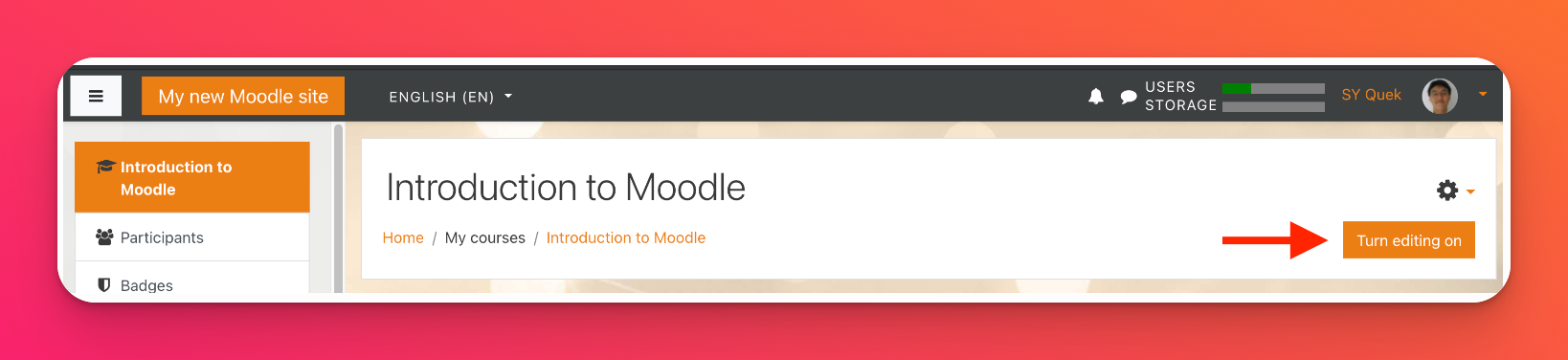
- Pievienot aktivitāti vai resursu
Noklikšķiniet uz + Pievienot aktivitāti vai resursu vēlamajā jomā.
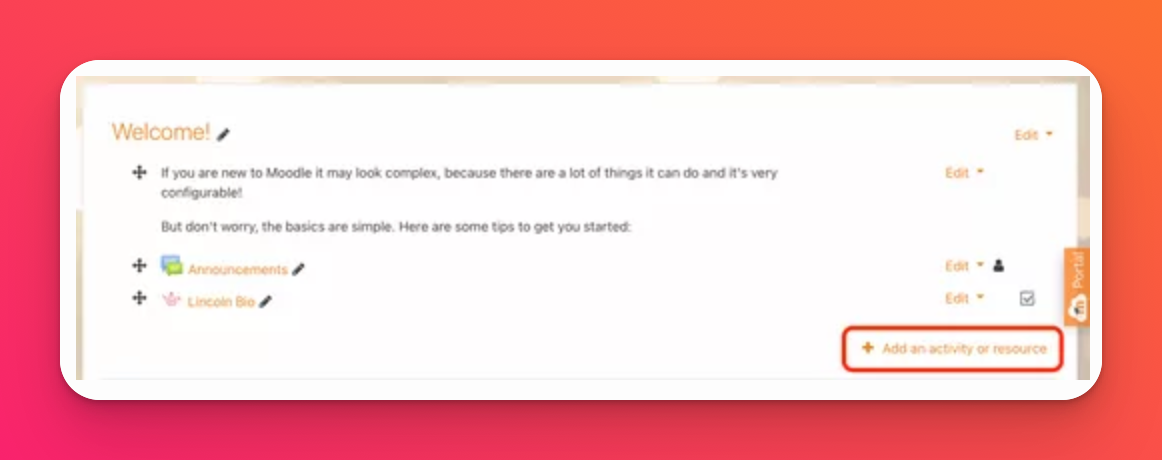
- Izvēlieties Ārējais rīks
Ārējo rīku var atrast sadaļā Visi vai Aktivitātes. Jāparādās veidlapai, zem iepriekš konfigurēta rīka noklikšķiniet uz "+" zīmes. Tiks atvērta jauna cilne ar citu veidlapu.
Mēs atgriezīsimies Padlet un kopēsim dažus datus šajā otrajā veidlapā.
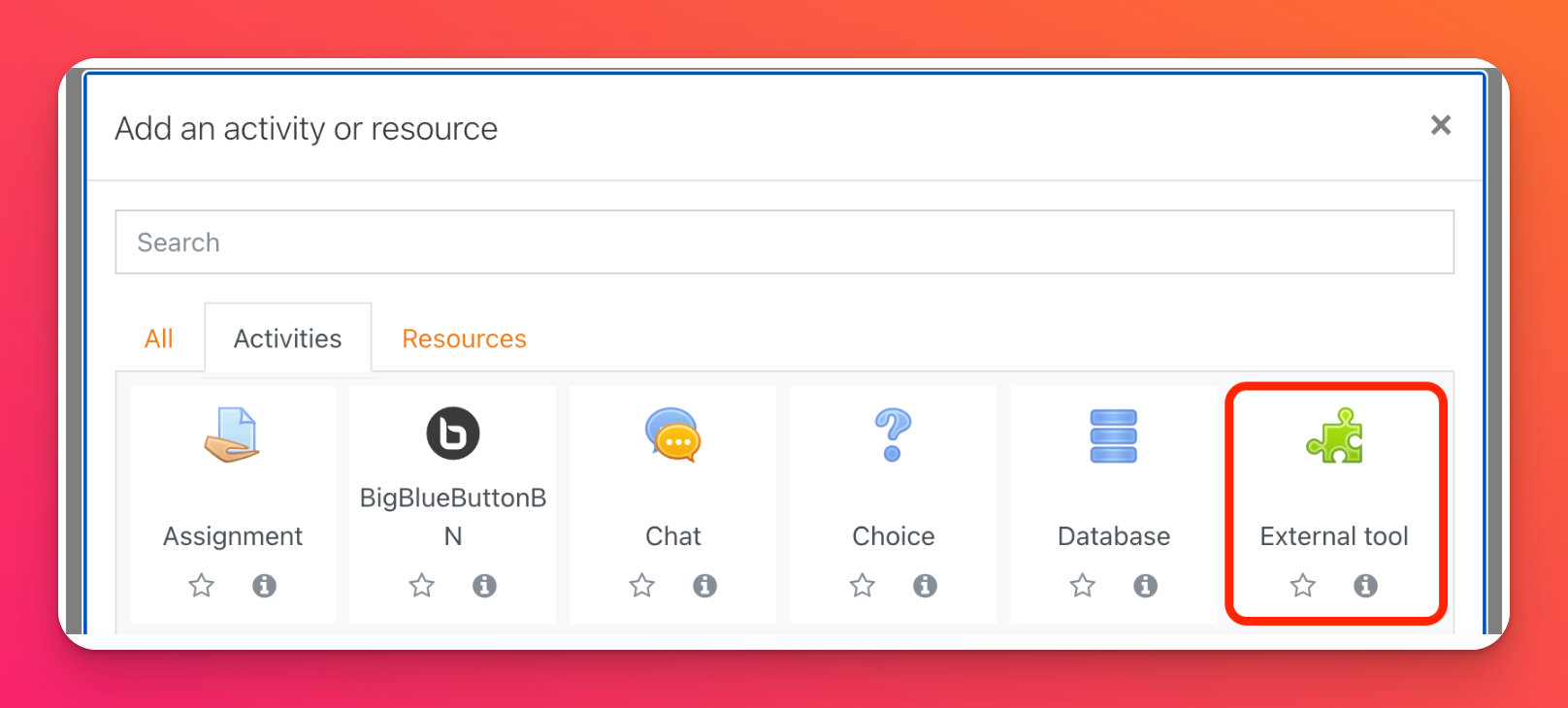
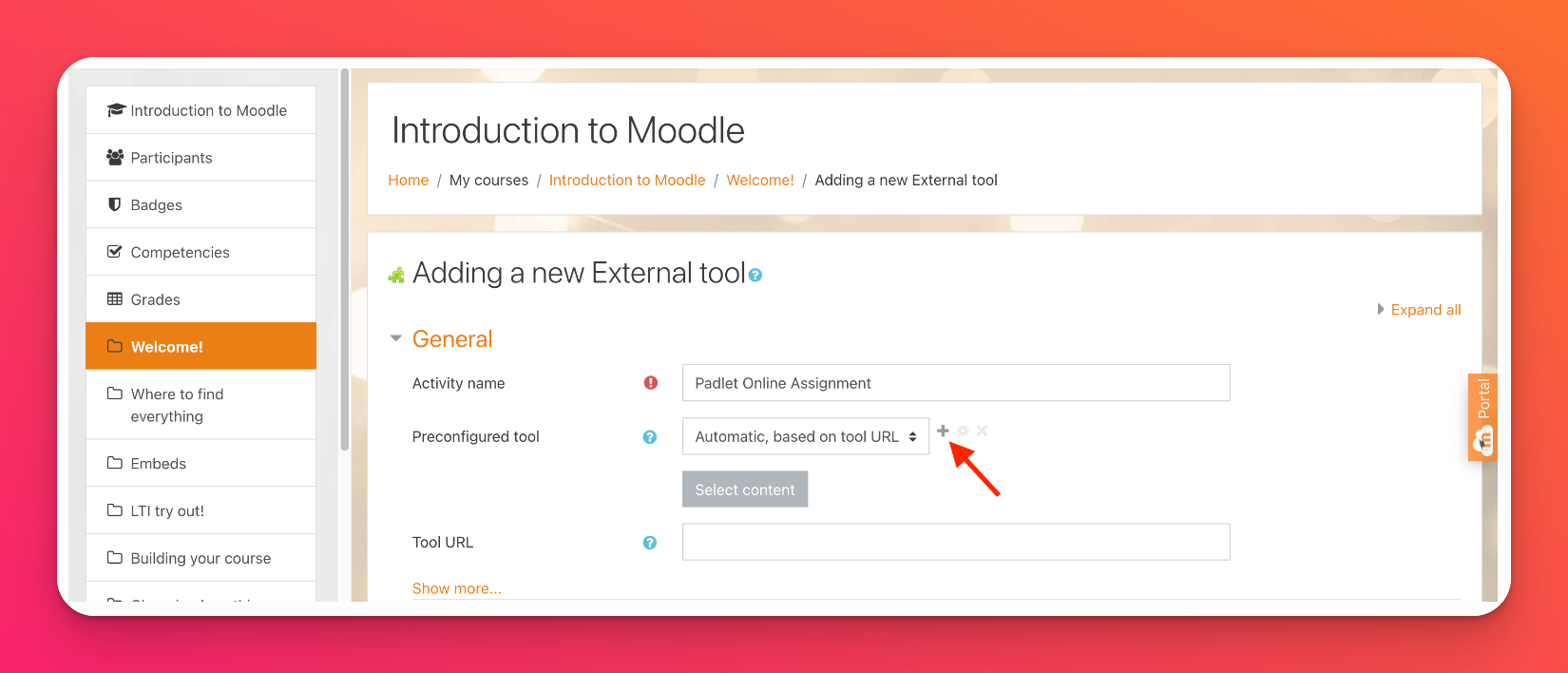
- Pievienot LMS kā ārējo rīku
Atveriet konkrēto padletu, kuru vēlaties pievienot Moodle, un noklikšķiniet uz Share (kopīgot). Jums vajadzētu redzēt iespēju Pievienot LMS kā ārējo rīku. Ejiet uz priekšu un noklikšķiniet uz tās. Jums tiks parādīta informācija, kas jums būs jākopē un jāievieto Moodle.
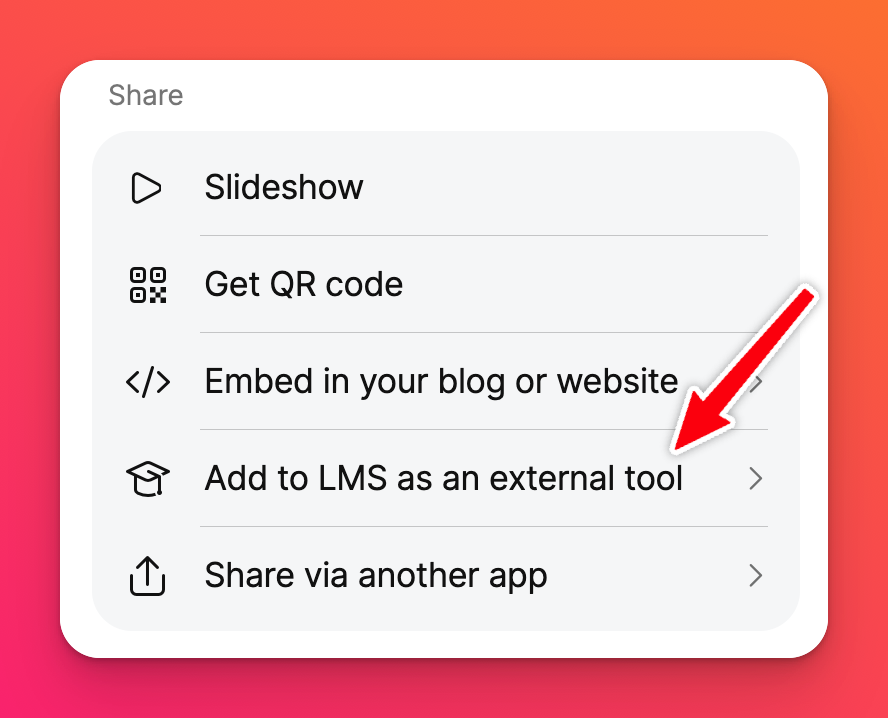 | 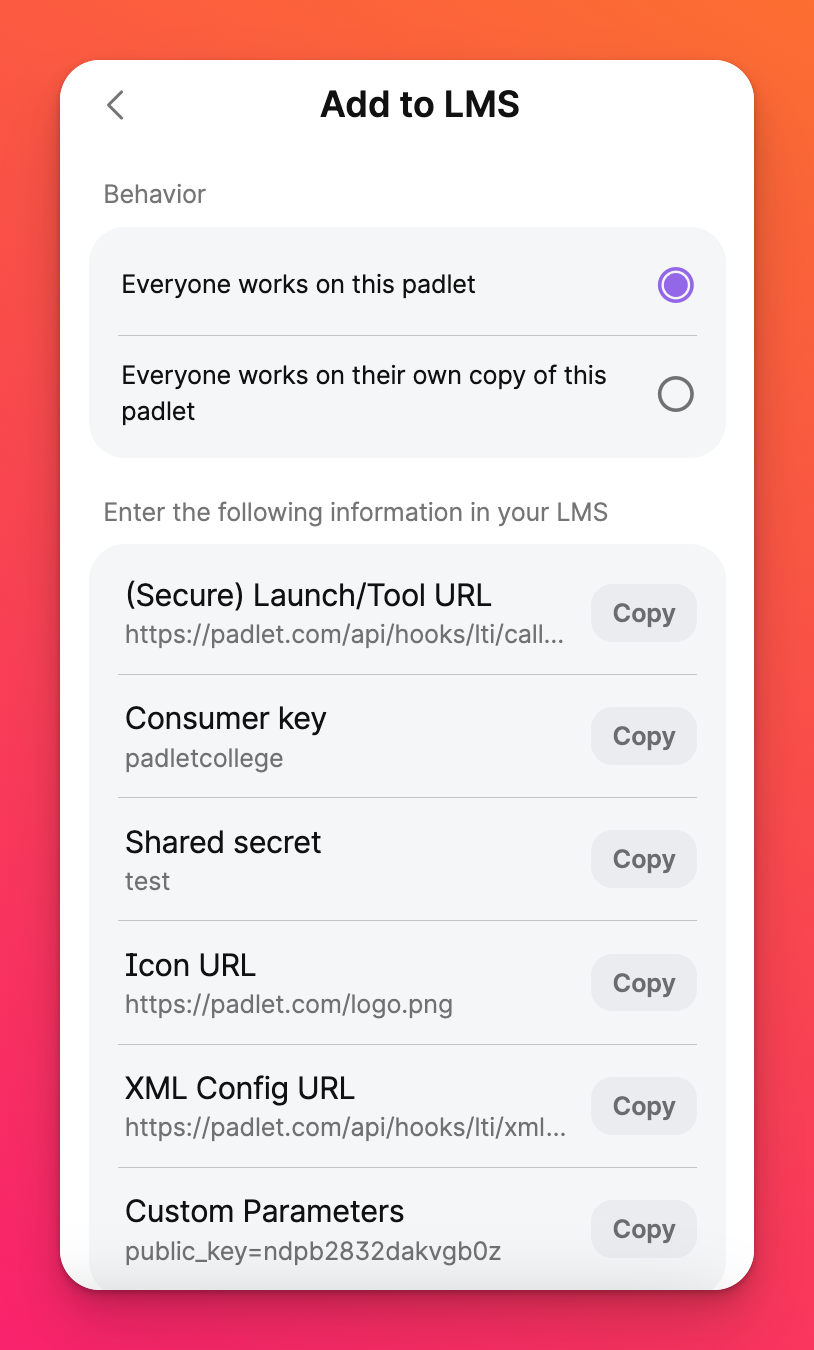 |
- Aizpildiet veidlapu Moodle
Rīka nosaukums | Padlet 1.0 (izmantojiet nosaukumu, kas vēlāk palīdzēs jums to viegli identificēt) |
Rīka URL | https://padlet.com/api/hooks/lti/callback |
Patērētāja atslēga | Padlet ir norādīta kā Patērētāja atslēga |
Koplietošanas noslēpums | Uzrādīta Padlet kā koplietošanas noslēpums |
Pielāgotie parametri | Ierakstīts Padlet kā Pielāgotie parametri |
Ikonas URL | https://padlet.com/logo.png |
- Kad tas ir izdarīts, noklikšķiniet uz Saglabāt un atgriezties kursā vai Saglabāt un parādīt.
Šeit ir ekrānšāviņš ar aizpildītiem laukiem.
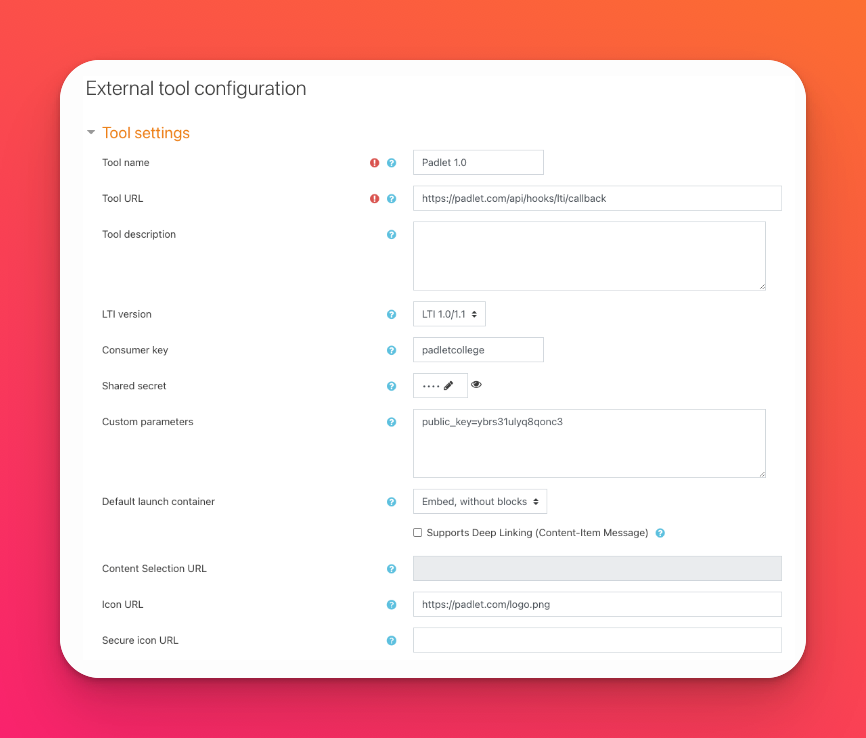
Padlet vajadzētu parādīties šādi Moodle! Ja vēlaties pievienot vairāk padletus dažādiem kursiem, vienkārši izpildiet šos soļus vēlreiz.
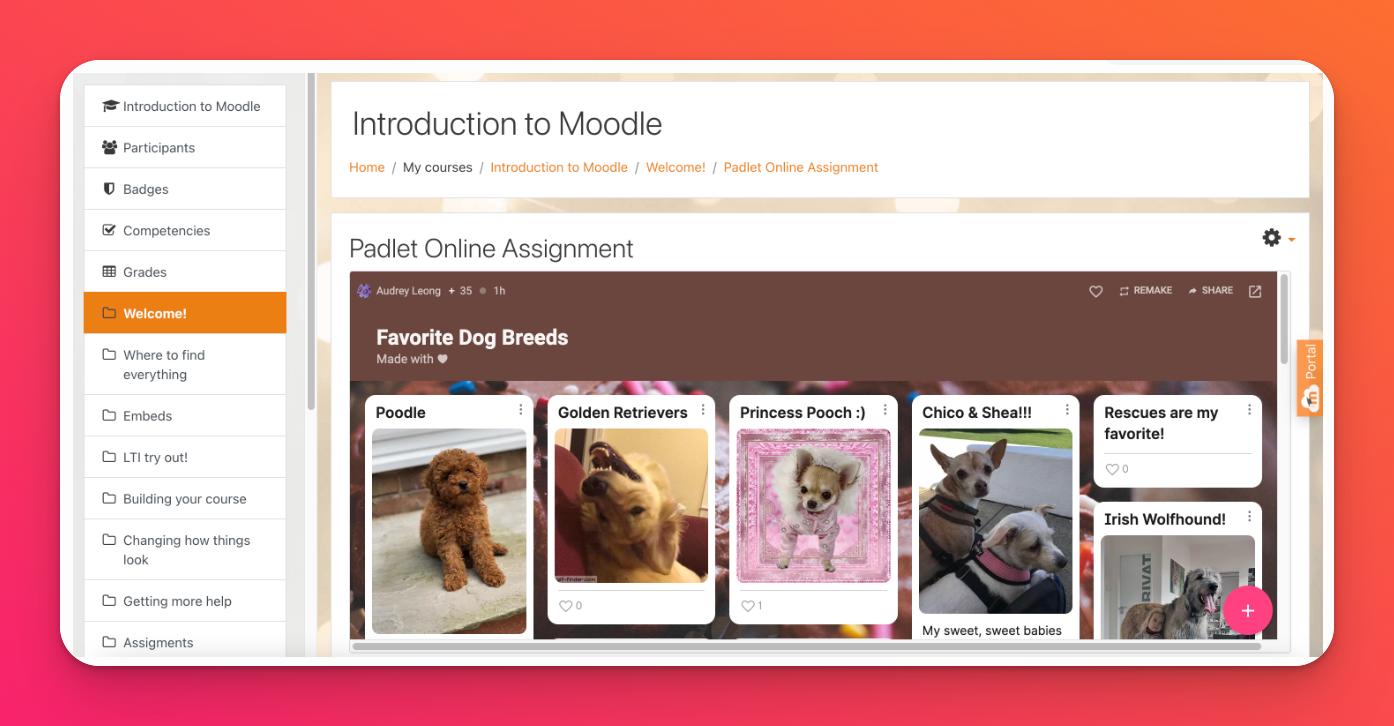
Problēmu novēršanas padomi
Ja iepriekš esat izmēģinājis LTI 1.0 savienotāju un pēc tam esat atjauninājis Moodle vai nomainījis Moodle kontu un mēģināt pieslēgties vēlreiz, izmantojot to pašu savienotāju, var rasties kļūda, kas izskatās apmēram šādi:
"Mēs kļūdījāmies. Mēs esam saskārušies ar kļūdu un strādājam pie tās novēršanas. Brauciet droši!".
Iespējams, tas ir tāpēc, ka katrs Padlet for Schools konts jebkurā brīdī var izveidot savienojumu tikai ar vienu LTI 1.0 LMS kontu. Iespējams, vēlaties apsvērt iespēju izmantot LTI 1.3 Moodle, jo mūsu LTI 1.3 integrācijā šis ierobežojums nepastāv. Pretējā gadījumā, lūdzu, sazinieties ar mums, lai atjaunotu LTI 1.0 savienojumu.

